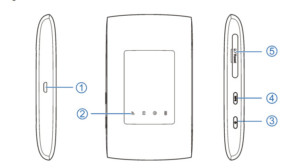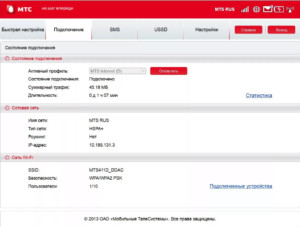Ребята, сегодня я наконец-то получил этот аппарат. Дело в том, что живу я в загородном доме, а рядом даже телефонной линии нет. И чтобы хоть как-то получать интернет, я приобрёл эту маленькую коробочку с приёмом 3G/4G и LTE интернета.
Ну что – мы распакуем этот Wi-Fi роутер от МТС, посмотрим не него, подключим и, конечно же, протестируем заявленную высокую скорость. Ещё вкратце расскажу про характеристики, а также – стоит ли этот маршрутизатор МТС Wi-Fi своих денег. Все инструкции ниже подходят для всех моделей роутеров МТС.
Содержание
- Распаковка и подключение
- Настройка
- Не подключается
- Пункты меню
- Характеристики
- Моё мнение, отзыв и небольшой обзор
- Руководство пользователя
- Задать вопрос автору статьи
Распаковка и подключение
Небольшое отступление. Я купил именно эту модель, так как большинство аналогов от крупных популярных фирм предлагают урезанные версии или с подключением модема, что не очень удобно, так как тебе нужно купить роутер и модем. А эта коробочка имеет все сразу и внутри.
Итак, давайте взглянем на этот девайс со встроенным модемом.
- Кнопка включения – помимо этого она может гореть разным цветом, что сигнализирует о заряде батареи:
- Красный: 5-19%
- Зелёный: 20-100%
- Разъём для подключения питания и к компьютеру, имеет стандартный micro-USB вход.
- WPS-кнопка для быстрого подключения к беспроводной сети без настроек.
Индикаторы или лампочки:
- WPS
- Wi-Fi
- Данные передаются
- Мобильная сеть
Внутренняя часть, если снять крышку:
- Для USIM
- Карта памяти
- Кнопка для сброса на заводские настройки «Reset»
Теперь вы знаете, какие кнопки и лампочки – что обозначают. Это довольно удобно – быстро определить, что с вашим роутером не так. Теперь давайте его подключим.
- Слегка надавите на нижнюю часть крышки и снимите её.
- Теперь вытаскиваем аккумулятор и вставляет USIM. Кстати, производитель данного чуда, предупреждает, что другие симки роутер не поддерживает. Это, наверное, сделано для того, чтобы клиенты, потратив кучу средств на этот роутер – не ушли восвояси.
ПРИМЕЧАНИЕ! Далее мы будем настраивать роутер, но делать я это буду через провод, подключенный к компу. Но подключиться можно и по Wi-Fi с помощью ноутбука, телефона или планшета. Перед тем как закрыть крышку, посмотрите на её заднюю сторону. Там будет пароль и имя сети Wi-Fi. На некоторых моделях эти данные находятся под батареей.
- Теперь обратно вставляем крышку до щелчка.
- Я буду подключаться к компьютеру напрямую. Но вы можете подключиться по Wi-Fi. Имя сети и пароль, вы уже знаете где найти. Сама Wi-Fi сеть должна включаться сразу при первой активации. Далее ничего сложного нет: просто ищем сеть, подключаемся и вводим ключ. Я же просто беру провод и один конец вставляю в USB разъём на компе, а второй в micro-USB на маршрутизаторе.
Настройка
- Для удобства давайте всё же установим программное обеспечение. Для этого зайдите в «Мой компьютер».
- Вы увидите новое устройство или диск, у меня это «MTS 874FT». Но если у вас другая модель роутера от этой компании, будет другое название, но начинаться оно будет с «MTS». Два раза кликните по ней и запустите «Setup.exe». После этого действуйте согласно подсказкам.
- Теперь на рабочем столе вы увидите значок планетки на красном фоне. Два раза кликните по ней, чтобы открыть. Если не получается, то откройте любой браузер и перейдите на один из этих адресов:
- http://connect.manager/
- 192.168.1.1
- Теперь меня попросили ввести логин и пароль. Вводим в одно и во второе поле «admin».
- Итак, сразу же отмечу вам, какие web-индикаторы, что показывают. Можно отслеживать скорость приёма и отдачи данных, смотреть сообщения, а также выключить соединение, если это необходимо. Абонент может видеть свой номер и остаток на счёте. Также в разделе сообщения, можно не только читать SMS, но также отправлять, прям отсюда.
- Теперь нажимаем «Быстрая настройка». Далее ничего сложного нет, просто действуйте согласно инструкции. Ничего особенного менять не нужно, просто надо будет придумать название сети, а также в определённый момент ввести PIN-код от сим-карты.
Не подключается
Если нет подключения по беспроводной сети, то посмотрите на индикатор Wi-Fi. Если лампочка не горит, то нажмите на кнопку WPS. Также я рекомендую сбросить настройки до заводских. Для этого зажимаем кнопку «Reset» на 15 секунд. Если и это не поможет, то выполните ряд действий:
- Нажимаем + R.
- Вводим ncpa.cpl. Применяем команду.
- Нажмите правой кнопкой по подключению. Включите беспроводной адаптер если выключен и зайдите в свойства.
- Выберите четвертую версию IP и перейдите в свойства. Убедитесь, что галочки стоят в получении DNS и IP в автономном режиме. Исправляем – если это не так и жмём «ОК».
Пункты меню
Слева вы можете наблюдать пункты меню, которые помогут вам настроить ваш роутер под ваши нужды и по вашим требованиям.
- Настройка сети – Там можно выбрать приоритет сети, если их несколько. Задать конфиг можно в автономном режиме, а также вручную.
- Настройки Wi-Fi – тут ставим имя и пароль.
- Основные Настройки – здесь можно обновить ОС, а также ввести PIN для подключения новой симки.
- Wi-Fi накопитель – тут будет отображаться все из SD карты, которую вы вставили.
В целом функционал прошивки – очень урезанный. То есть если вы захотите, например, поставить родительский контроль или заблочить сайты – то сделать это невозможно. Ну хоть фильтрацию по Mac-адресам оставили – на то спасибо.
Характеристики
| Габариты портативного роутера | 86x56x15 мм (карманный) |
| Сотовая связь | GSM/UMTS/LTE |
| Интернет | GPRS, EDGE, UMTS, LTE |
| Максимальная скорость приёма интернета | до 150 Мбит/с |
| Поддержка SIM | 1 штука |
| Аккумуляторная батарея | 2300 мА/ч |
| Время активной работы | до 8 часов |
| Стандарты работы Wi-Fi сети | 802.11a/b/g/n |
| Максимальное число подключенных устройств | 10 |
| Цена | 3300 рублей |
Моё мнение, отзыв и небольшой обзор
Итак, давайте для начала разберём тариф. Я брал модем за 3300 рублей. При этом 2550 рублей кладутся на счет. Но эти деньги сразу же списываются в счёт уплаты пакета. Далее я подключил безлимитный интернет в 4 Мбит/с за 750 рублей. В целом не плохо и не так дорого, да и мне хватает.
Что самое классное, данный тариф действует по всей РФ. Так что я могу брать эту коробочку в любое место страны. Правда будет ли там ловить интернет – уже другой вопрос.
В общем я отметил для себя некоторые плюсы:
- Хорошо ловит у меня за городом.
- Есть безлимитый недорогой тариф.
- Аппарат небольшой, и его легко поместить даже в карман куртки.
- Неплохие стандарты вайфай сети. Для большего диапазона я поставил 802.11n.
- Замер скорости был в том же диапазоне до 5 Мбит в секунду.
Из минусов есть несколько нюансов, о которых хочется сказать:
- Нет фильтрации по сайтам. Например, людям, у кого есть дети или престарелые родители, которым стоит ограничить доступ на опасные сайты, мошенников или где они могут подцепить вирусы.
- Высокая стоимость – если говорить строго, то эти деньги не понять на что уходят. Так как 2500 за 14 дней интернета – дорого. А эта коробочка с её функционалом стоит от силы 900 рублей.
- Огромный пинг в играх. Ну это понятно, ведь это не прямое подключение и не оптоволокно. Просто хочу предупредить игроманов. На нём, да и на любом другом 3G/4G модеме, вы не поиграете.
Руководство пользователя
Чуть ниже я прикреплю мануал от своего аппарата. Сейчас в продаже идёт несколько моделей, но все они схожи по установке и настройке.
Как настроить 4G USB-модем МТС с функцией Wifi роутера: 835F и 874FT
Беспроводное сетевое оборудование от «МТС» может принимать мобильный сигнал 3G или 4G даже далеко за пределами крупных населенных пунктов и мегаполисов, поддерживать связь с родными и близкими, работать, не прерываясь даже на пару секунд. Идиллию не нарушит даже долгая настройка роутеров или модемов от известного оператора – чаще всего достаточно следовать за инструкциями, описанными в руководстве, и лишний раз не экспериментировать.
Содержание
- Описание роутера. 4G Wi-Fi-модем МТС – инструкция и особенности
- Характеристики
- Распаковка и подключение. Роутер Wi-Fi-4G 835F – настройка
- Установка SIM/USIM-карты
- Идентификатор SSID и ключ беспроводной сети
- Доступ к панели управления
- Почему не подключается
- Описание вкладок интерфейса
- Особенности МТС модемов 4G WiFi и как зайти в настройки
Описание роутера. 4G Wi-Fi-модем МТС – инструкция и особенности
835f – архивная, но до сих пор часто встречающаяся у абонентов «МТС» модель 4G LTE-Wi-Fi-роутера, предназначенного для приема и передачи сигнала через мобильные сети. Оператор предлагает подключать до 8 устройств одновременно по беспроводной сети, а еще – развивать скорость до 150 Мбит/с и в ручном режиме переключаться с 3G на 4G и наоборот.
С точки зрения конструкции и оформления, 835f во многом походит на современных конкурентов, представленных в магазине MTS, даже ведущие части и те не отличить:
- Разъем micro-USB. Предназначен для подключения к компьютеру или находящемуся в комплекте адаптеру питания;
- Передняя панель с сетевыми индикаторами, сообщающими о неполадках или же о текущем рабочем статусе;
- Кнопка включения. Для запуска придется удерживать палец на кнопке в течение 3–5 секунд;
- Стандарт WPS (защищенный Wi-Fi). Активируется – при долгом удержании;
- Слот для добавления SIM- или USIM-карт, предоставленных оператором. Рядом доступна и кнопка Reset для сброса текущих настроек к заводскому уровню.
Характеристики
Спецификации 4G LTE-Wi-Fi-роутера 835F оператор разделил в соответствии со стандартами и тематиками:
- Максимальная скорость загрузки – до 150 Мбит/с, передачи – до 50;
- Предусмотрена поддержка Wi-Fi11 b/g/n;
- Возможен запуск на компьютерах с операционными системами Windows (начиная с XP SP3), Linux и MacOS;
- Аккумуляторная батарея – на 2 000 мАч (среднее время работы – до 5–6 часов в зависимости от нагрузки);
- Габариты – 108 × 64 × 15 мм, и вес до 100 грамм.
Распаковка и подключение. Роутер Wi-Fi-4G 835F – настройка
Стандартная комплектация оборудования от «МТС» состоит из текстовой брошюры с рекомендациями для новичков, купленного роутера и дополнительных интерфейсов (и изредка адаптера питания).
Важно! Перед подключением и активацией оператор предлагает сначала включить беспроводной роутер, а после – действовать в соответствии с инструкциями. Для устройства от МТС – роутер WiFi-4g 835f настройка описана ниже.
Установка SIM/USIM-карты
Лоток для SIM-карты расположен на левой кромке модели 835F. Разъем изначально закрыт, а потому придется отодвинуть резиновую защелку, а уже после – вставить идентификационную карту так, как показано на иконке рядом с лотком.
После добавления SIM-карты роутер остается включить и дождаться, пока не загорятся информативные индикаторы. Если ничего не появилось, то лучше сразу сбросить настройки до заводских и начать процедуру настройки с нуля.
Идентификатор SSID и ключ беспроводной сети
При первом подключении – сразу после включения и установки SIM/USIM-карты – к беспроводному устройству потребуется ввести SSID (название текущей Wi-Fi-сети; генерируется автоматически) и ключ (стандартный пароль из символов, букв и цифр).
Важно! Перечисленная информация указывается на стикере, который приклеен на задней части купленного роутера.
Доступ к панели управления
Веб-интерфейс сервиса «Коннект Менеджер» от «МТС» доступен по адресу 192.168.0.1, добавляемому в адресную строку браузера. После перехода на экране появится стандартное меню для авторизации. Вводить придется (вне зависимости от текущего оборудования под рукой – хоть 4G-роутер 874ft, хоть 835f) комбинацию из admin в поле логин и admin – в качестве пароля. Никаких Router или Wi-Fi выдумывать не нужно – иначе вместо доступа к личному кабинету появится ошибка.
Если даже после ряда экспериментов комбинация admin не подходит, то придется действовать так: сначала посмотреть, какие инструкции выдал оператор (информация размещается на стикере, в брошюре или на корпусе сетевой техники), а после, если ничего не помогает, осуществить сброс к заводским настройкам (описание в руководстве пользователя).
Почему не подключается
После предварительной настройки МТС 4G USB-модема с функцией WiFi-роутера дополнительные действия не нужны – сетевое оборудование автоматически подключится к интернету и разрешит использовать мобильную связь для веб-серфинга, просмотра новостей и изучения социальных сетей. Но порой встречаются и исключения, в которых стоит заранее разобраться:
- Сеть. Красный индикатор отображает проблемы с регистрацией в сети: возможно, текущая местность находится за пределами базовых станций оператора, из-за чего сигнал слабый или нестабильный. Альтернативная причина – SIM-карта не установлена или повреждена.
- Wi-Fi. Если индикатор продолжает гореть красным, значит стартовая подготовка произведена некорректно (например – через раздел «Быстрая настройка» в веб-интерфейсе, расположенном по адресу 192.168.0.1) или беспроводной доступ находится в режиме ожидания. В некоторых ситуациях помогает стандартная перезагрузка.
- Аккумулятор. Красный индикатор – заряд почти на исходе (придется подключаться к питанию по «ЮСБ»), если никаких уведомлений не появляется – устройство в текущий момент не запущено.
Важно! За пределами перечисленных особенностей важно помнить и о сторонних причинах, вроде физических повреждений антенны, вайфай-модулей или даже лотка SIM-карты.
Описание вкладок интерфейса
Веб-интерфейс личного кабинета для сетевого оборудования от «МТС» оператор оформил в традиционном красном цвете, добавив ряд кнопок, а заодно и панель быстрого доступа в верхней части интерактивного меню.
Кнопки и наименование разделов каждого маршрутизатора, роутера или модема зависит от текущей версии оборудования, но в большинстве случаев придется взаимодействовать с пунктами «Быстрая настройка» (там роутеры коннект с 4G встретятся с инструкциями, нацеленными на то, как пользоваться роутером МТС и где искать дополнительные подсказки), «Уведомления» (или SMS) и «Статистика», где отображаются данные о количестве загруженных и переданных мегабайт, потери пакетов, максимальной скорости. В «Настройках» оборудования скрываются пункты, связанные с выбором названия Wi-Fi-сети, паролями и даже номером мобильного телефона.
Инструкции, связанные с распаковкой оборудования и выбором предварительных параметров, описанные выше, в 99 % случаев применимы ко всем беспроводным роутерам и модемам от «МТС». Но порой встречаются и исключения:
- 835-й. Оператор предлагает отталкиваться от сигналов мигающих или статично сияющих индикаторов, отображающих текущее состояние сетевого оборудования. Если появился красный сигнал – стоит подключить зарядку, еще раз разобраться с настройкой или же разъемом SIM.
- 874-й. Прямой конкурент 835F тоже придерживается полуавтоматической настройки, но в некоторых ситуациях стоит помнить о возможности сбросить текущие параметры до заводских, если неожиданно начинают появляться проблемы и неполадки. Такой трюк описывается даже производителем 874FT, как вынужденная мера, исправляющая ситуацию на некоторых ревизиях роутера.
Поддерживать связь с родными и близкими и продолжать работу даже за пределами домашнего компьютера и офиса уже давно помогают не только смартфоны и планшеты, но еще и беспроводные роутеры, поддерживающие 3G или 4G. Отныне появится шанс взять в поездку ноутбук, подключить сеть и даже в дороге организовать личный штаб с неограниченным доступом к интернету. И главное – вручную активировать модем легко: достаточно зарядить и настроить, следуя за всплывающими подсказками.
Подгорнов Илья Владимирович
Всё статьи нашего сайта проходят аудит технического консультанта. Если у Вас остались вопросы, Вы всегда их можете задать на его странице.
Содержание
- — Сколько заряжается модем мтс?
- — Как открыть роутер мтс?
- — Как работает Wi-Fi роутер мтс?
- — Как зайти в личный кабинет модема мтс?
- — Как вытащить карту из модема мтс?
- — Как узнать пароль от мтс Коннект 4g?
- — Как сбросить вай фай роутер мтс?
- — Как войти в настройки мтс модема?
- — Какой роутер выбрать для мтс?
- — Что делать если не работает интернет роутер мтс?
- — Какая скорость у мтс роутера?
- — Как настроить роутер TP Link на мтс?
Заряжать можно от usb кабеля, который втыкается в разъем micro-Usb сбоку на роутере и в ноутбук. Кабель входит в комплект. Но, если ноутбуком не пользоваться, то роутер разрядиться, поэтому лучше заряжать от телефонной зарядки.
Сколько заряжается модем мтс?
Заряжается батарея от штатного зарядного устройства за 2,5 — 3 часа.
Как открыть роутер мтс?
Теперь зайдите в программный интерфейс роутера – откройте в браузере страницу 192.168.1.1. – при запросе авторизации введите имя пользователя (username) – admin, а в качестве пароля (password) укажите mts. После этого вы сможете зайти на сервер с настройками маршрутизатора.
Как работает Wi-Fi роутер мтс?
Роутеры от оператора «МТС» принимают сигнал мобильной сети 4G и затем подают его на устройства, которые подключены в его точке доступа «Вай-Фай». Компания предлагала своим абонентам несколько моделей таких роутеров. На 2019 год — это модель «4G Wi-Fi роутер 874FT».
Как зайти в личный кабинет модема мтс?
Инструкция по входу в личный кабинет для роутера МТС 4G
- откройте браузер на ПК или мобильном устройстве;
- введите в поисковую строку адрес online.mts.ru;
- вас перекинет в ЛК. …
- в настройках нужно ввести и подтвердить пароль, который вы будете использовать для посещения данной страницы в дальнейшем;
13 мар. 2017 г.
Как вытащить карту из модема мтс?
Пользователям придётся:
- Открыть заднюю панель модема, потянув её на себя или вниз, в зависимости от модели устройства.
- Вставить в пустой слот имеющуюся сим-карту.
- Вернуть крышку обратно.
- Подключить готовый к использованию прибор к компьютеру, воспользовавшись USB-портом.
20 мар. 2019 г.
Как узнать пароль от мтс Коннект 4g?
Чтобы использовать сервис, нужно иметь пароль при входе в личный кабинет для тарифа МТС коннект 4:
- на официальном сайте МТС нужно перейти в раздел «Мой МТС»;
- пройти по ссылке с целью получить пароль через смс-сообщение;
- ввести контактный номер телефона, на который и открывается персональная страница;
Как сбросить вай фай роутер мтс?
Чтобы выполнить сброс настроек роутера, необходимо сначала включить его и дождаться полного запуска (пока не загорятся все индикаторы), а затем нажать на кнопку WPS/RESET и удерживать её не менее 5 секунд . После этого настройки маршрутизатора будут восстановлены до заводских.
Как войти в настройки мтс модема?
Настройки модема
- Точка доступа – «internet.mts.ru»;
- Логин – «mts»;
- Пароль – «mts»;
- Номер дозвона – «*99#».
26 окт. 2018 г.
Какой роутер выбрать для мтс?
Оптимальное решение на данный момент — это стандарт двухдиапазонного роутера 802.11b/g/n/ac. Но если есть свободные средства — можно приобрести устройство с поддержкой новейшей технологии Wi-Fi 6 (802.11ax).
Что делать если не работает интернет роутер мтс?
Что делать, если домашний интернет МТС не работает?
- Перезагрузите роутер
- Проверьте включена ли сетевая карта на компьютере
- Провереть настройки в соответсвии с инструкцией провайдера
- Дать заявку в техническую поддержку по телефону 8-800-25-00-890.
22 дек. 2018 г.
Какая скорость у мтс роутера?
Данная модель поддерживает функцию роутера, работает в сетях 2G, 3G, 4G LTE, максимальная скорость передачи данных — 150 Мбит/сек.
Как настроить роутер TP Link на мтс?
Основные параметры (WAN-подключение)
- Отключите питание компьютера и маршрутизатора.
- Отключите от компьютера кабель Ethernet и подключите его к порту Internet маршрутизатора.
- Включите все устройства. …
- На появившейся странице в поле User name введите admin, пароль admin.
10 мар. 2020 г.
Интересные материалы:
Что такое URL своего сайта?
Что такое урок естествознания?
Что такое US Plug и EU Plug?
Что такое усилитель wi fi?
Что такое уставной фонд ООО?
Что такое уставный капитал общества?
Что такое утро день вечер ночь?
Что такое узи лона?
Что такое в футболе плеймейкер?
Что такое в математике произведение?
Беспроводные роутеры стали неотъемлемой частью нашей повседневной жизни, позволяя подключаться к интернету без проводов и кабелей. Роутер МТС 835FT — одна из популярных моделей, которая обеспечивает высокоскоростной доступ к сети и стабильное соединение.
Если вы только что приобрели роутер МТС 835FT или хотите перенастроить его настройки, в этой статье мы подробно расскажем, как это сделать. Мы рассмотрим все шаги настройки, начиная от подключения роутера к сети до настройки безопасности и смены пароля.
Настройка роутера МТС 835FT не так сложна, как может показаться. Придерживаясь нашего подробного руководства, вы сможете легко настроить свой роутер и наслаждаться быстрым и надежным интернетом.
Главное помните, что безопасность вашей домашней сети — важный аспект настройки роутера. Поэтому не забудьте установить надежный пароль и настроить другие механизмы защиты, чтобы ваша сеть была недоступна для посторонних. Теперь приступим к настройке роутера МТС 835FT — следуйте нашим инструкциям шаг за шагом!
Содержание
- Установка и подключение роутера МТС 835FT
- Шаг 1. Распаковка и проверка комплектации
- Шаг 2. Подключение питания и включение роутера
- Шаг 3. Подключение кабеля Ethernet
- Шаг 4. Подключение кабеля телефонной линии
- Шаг 5. Конфигурирование Wi-Fi
- Шаг 6. Настройка безопасности
- Шаг 7. Прошивка и обновление ПО роутера
- 1. Подключение к роутеру
- 2. Проверка доступных обновлений
- 3. Загрузка и установка обновления
- 4. Проверка успешности обновления
- Шаг 8. Проверка качества и скорости сети
Для установки и настройки беспроводного роутера МТС 835FT следуйте инструкциям:
- Распакуйте роутер и проверьте комплектность.
- Установите SIM-карту оператора МТС в соответствующий слот на задней панели роутера.
- Подключите роутер к питанию с помощью шнура питания и включите его кнопкой питания на задней панели.
- Настройте подключение к интернету:
- Откройте браузер на устройстве, подключенном к роутеру.
- Введите адрес «192.168.1.1» в строке адреса браузера и нажмите Enter.
- Введите логин и пароль по умолчанию (если не были изменены): «admin» в поле логина и «admin» в поле пароля.
- Перейдите в раздел «Настройки» и выберите «Подключение».
- Выберите тип подключения: «Динамический IP» или «Статический IP» (в зависимости от условий вашего интернет-провайдера).
- Введите необходимые настройки, предоставленные интернет-провайдером, и нажмите кнопку «Сохранить».
- Настройте беспроводное подключение:
- Выберите вкладку «Wi-Fi» в меню настроек роутера.
- Включите беспроводной режим, активировав переключатель «Вкл».
- Установите название вашей беспроводной сети (SSID) и пароль для доступа к ней.
- Нажмите кнопку «Сохранить» для применения изменений.
- Подключите устройства к беспроводной сети:
- На вашем устройстве (например, смартфоне или ноутбуке) найдите доступные Wi-Fi сети и выберите вашу сеть.
- Введите пароль, установленный ранее, и подтвердите подключение.
После выполнения всех этих шагов, ваш роутер МТС 835FT будет готов к использованию, и вы сможете наслаждаться беспроводным интернетом в вашей домашней сети.
Шаг 1. Распаковка и проверка комплектации
Перед тем, как приступить к настройке беспроводного роутера МТС 835FT, необходимо убедиться, что в комплекте присутствуют все необходимые компоненты. Следуйте указаниям ниже, чтобы правильно распаковать и проверить комплектацию.
- Получите упаковку с беспроводным роутером МТС 835FT.
- Осмотрите упаковку на предмет повреждений. Если упаковка повреждена, свяжитесь с продавцом или службой поддержки МТС.
- Откройте упаковку и извлеките роутер МТС 835FT.
- Проверьте, что в комплекте присутствуют следующие компоненты:
- Беспроводной роутер МТС 835FT
- Блок питания
- Инструкция по эксплуатации
- Кабель Ethernet
- Антенна
- Убедитесь, что все компоненты находятся в исправном состоянии и не имеют видимых повреждений.
После того, как вы проверили комплектацию и убедились в отсутствии повреждений, вы можете переходить к следующему шагу настройки беспроводного роутера МТС 835FT.
Шаг 2. Подключение питания и включение роутера
После того, как вы распаковали роутер МТС 835FT, необходимо подключить его к источнику питания и включить устройство. Вот пошаговая инструкция:
- Найдите кабель питания, поставляемый вместе с роутером.
- Вставьте один конец кабеля в разъем питания на задней панели роутера.
- Подключите другой конец кабеля к розетке электрической сети.
- Убедитесь, что розетка включена в электрическую сеть.
- На задней панели роутера нажмите кнопку питания, чтобы включить роутер.
После включения роутера может понадобиться некоторое время для загрузки и настройки. Подождите, пока индикаторы на передней панели устройства не перестанут мигать и останутся постоянно гореть или мигать с заданной частотой.
Шаг 3. Подключение кабеля Ethernet
После успешной установки антенны роутера МТС 835FT вам необходимо подключить кабель Ethernet для подключения к интернету. Для этого выполните следующие действия:
- Найдите кабель Ethernet, поставляемый в комплекте с роутером МТС 835FT.
- Определите один свободный порт Ethernet на вашем компьютере или другом устройстве, к которому вы хотите подключить роутер.
- Вставьте один конец кабеля Ethernet в порт WAN на задней панели роутера МТС 835FT.
- Вставьте другой конец кабеля Ethernet в свободный порт Ethernet на вашем компьютере или другом устройстве.
После подключения кабеля Ethernet роутер МТС 835FT будет готов к настройке и подключению к сети Интернет.
Шаг 4. Подключение кабеля телефонной линии
Для успешного подключения и настройки беспроводного роутера МТС 835FT необходимо также подключить кабель телефонной линии.
В комплекте с роутером поставляется специальный кабель, который необходимо подключить к порту «LINE» на задней панели роутера и к розетке телефонной линии.
Процедура подключения кабеля телефонной линии состоит из следующих шагов:
- Найдите порт «LINE» на задней панели роутера.
- Вставьте один конец кабеля в порт «LINE».
- Подключите другой конец кабеля к розетке телефонной линии.
Убедитесь, что кабель телефонной линии подключен надежно и не имеет повреждений. Это важно для обеспечения правильной работы роутера.
После того, как кабель телефонной линии успешно подключен, можно переходить к следующему шагу по настройке беспроводного роутера МТС 835FT.
Шаг 5. Конфигурирование Wi-Fi
После успешного подключения и настройки роутера МТС 835FT к интернету, вы можете приступить к конфигурированию беспроводной сети Wi-Fi. Следуйте инструкциям ниже:
- Откройте веб-браузер на вашем устройстве (например, компьютере или смартфоне) и введите IP-адрес роутера в адресную строку. IP-адрес по умолчанию для роутера МТС 835FT — 192.168.1.1. Нажмите Enter, чтобы открыть страницу аутентификации.
- Введите имя пользователя и пароль для входа в интерфейс администрирования. Значениями по умолчанию являются «admin» для обоих полей.
- После успешной аутентификации вы попадете на главную страницу настроек роутера.
- Найдите раздел Wi-Fi или Беспроводная сеть на главной странице и щелкните на нем.
- В этом разделе вы сможете настроить параметры беспроводной сети.
Вот некоторые настройки Wi-Fi, которые вы можете изменить:
- Имя сети (SSID) — это название вашей беспроводной сети, по которому она будет идентифицироваться. Рекомендуется выбирать уникальное и легко запоминающееся имя.
- Безопасность сети — вы можете выбрать тип шифрования для защиты вашей беспроводной сети. Рекомендуется использовать WPA2 или WPA3 для наибольшей безопасности.
- Пароль сети — установите пароль для доступа к вашей беспроводной сети. Рекомендуется использовать сложный пароль, состоящий из комбинации букв, цифр и специальных символов.
- Канал Wi-Fi — вы можете выбрать оптимальный канал для вашей беспроводной сети, чтобы избежать перегрузки и помех от других сетей. Рекомендуется выбрать автоматический режим или провести сканирование для определения наилучшего канала.
После внесения необходимых изменений, не забудьте сохранить настройки. Это может быть кнопка «Сохранить» или «Применить». После сохранения настроек, ваша беспроводная сеть будет готова к использованию.
Шаг 6. Настройка безопасности
Настройка безопасности важна для защиты вашей сети от несанкционированного доступа и злоумышленников. В этом шаге мы рассмотрим основные параметры безопасности, которые необходимо настроить на вашем беспроводном роутере МТС 835FT.
- Измените имя сети (SSID). Рекомендуется выбрать уникальное имя, которое не будет намекать на ваш провайдер или личную информацию. Избегайте использования стандартных имен, таких как «MTS_835FT».
- Задайте пароль для доступа к Wi-Fi сети. Надежный пароль должен состоять из комбинации букв (в верхнем и нижнем регистрах), цифр и специальных символов. Рекомендуется использовать пароль длиной не менее 8 символов.
- Включите шифрование Wi-Fi. Рекомендуется использовать WPA2-PSK или WPA3-PSK шифрование, так как они считаются наиболее безопасными. Убедитесь, что выбранный тип шифрования поддерживается вашими устройствами.
- Отключите функцию WPS (Wi-Fi Protected Setup). WPS может быть уязвим к атакам и использованию несанкционированными лицами. Лучше использовать стандартные методы аутентификации.
- Настройте фильтрацию MAC-адресов. Добавьте только разрешенные MAC-адреса устройств, которым разрешен доступ к вашей сети. Это поможет предотвратить несанкционированный доступ.
- Обновляйте прошивку роутера. Регулярно проверяйте наличие обновлений и устанавливайте их, чтобы исправить возможные уязвимости или добавить новые функции безопасности.
Настройка безопасности является важной составляющей использования беспроводного роутера МТС 835FT. Следуя указанным выше шагам, вы сможете усилить защиту вашей сети и обеспечить безопасное использование интернета.
Шаг 7. Прошивка и обновление ПО роутера
Для обеспечения надежной и безопасной работы вашего беспроводного роутера МТС 835FT, рекомендуется периодически прошивать и обновлять его программное обеспечение (ПО). В этом разделе рассмотрим процесс прошивки и обновления ПО роутера.
1. Подключение к роутеру
Для начала прошивки роутера, вам потребуется подключиться к нему с помощью компьютера или устройства с доступом в Интернет.
- Убедитесь, что ваше устройство подключено к беспроводной сети роутера или к нему напрямую с помощью сетевого кабеля.
- Откройте любой веб-браузер на вашем устройстве и введите в адресной строке IP-адрес роутера (обычно 192.168.1.1).
- Нажмите «Enter» или «Ввод», чтобы открыть веб-интерфейс роутера.
- Введите логин и пароль для доступа к роутеру. Если вы не изменили эти данные, обычно используется комбинация: логин — «admin», пароль — «admin» или «password».
2. Проверка доступных обновлений
После успешного подключения к роутеру, вам необходимо проверить наличие доступных обновлений ПО роутера.
- На веб-интерфейсе роутера найдите раздел «Обновление ПО» или «Firmware Update».
- Нажмите на эту ссылку, чтобы перейти к проверке наличия обновлений.
- Роутер автоматически проверит наличие новой версии ПО и сообщит вам, если доступно обновление.
3. Загрузка и установка обновления
Если доступно новое обновление ПО роутера, можно перейти к его загрузке и установке.
- Нажмите на ссылку «Загрузить» или «Download», чтобы начать загрузку обновления ПО.
- Дождитесь окончания загрузки файла обновления.
- После загрузки, произойдет автоматическая установка обновления ПО роутера.
- Не отключайте роутер и не перезагружайте его во время процесса обновления.
- По завершении процесса обновления, роутер автоматически перезагрузится.
4. Проверка успешности обновления
После перезагрузки роутера, рекомендуется проверить, было ли обновление ПО успешно установлено.
- Подключитесь снова к веб-интерфейсу роутера с помощью указанных в шаге 1 данных (IP-адрес, логин, пароль).
- В разделе «Информация» или «About» найдите информацию о текущей версии ПО роутера.
- Убедитесь, что установленная версия соответствует последней доступной. Это подтвердит успешное обновление ПО.
Вы успешно прошли шаг прошивки и обновления ПО вашего беспроводного роутера МТС 835FT! Теперь ваш роутер будет работать более стабильно и безопасно. При необходимости вы всегда можете повторить этот процесс для последующих обновлений.
Шаг 8. Проверка качества и скорости сети
После настройки беспроводного роутера МТС 835FT следует проверить качество и скорость работы сети. Это позволит убедиться в правильной настройке устройства и определить возможные проблемы.
Чтобы проверить качество и скорость сети, можно воспользоваться специальными сервисами и программами. Ниже приведены несколько популярных инструментов для такого тестирования:
- Speedtest.net – популярный сервис, позволяющий измерять скорость загрузки и выгрузки данных. Для тестирования необходимо зайти на сайт Speedtest.net, нажать кнопку «Go» и дождаться результатов теста.
- Fast.com – удобный сервис, разработанный компанией Netflix специально для измерения скорости интернет-соединения. Для проведения теста нужно просто зайти на сайт Fast.com, и результаты будут отображены автоматически.
- Ping-тест – позволяет измерить задержку (ping) между вашим компьютером и удаленным сервером. Для проведения ping-теста введите в командной строке (Windows) или терминале (Mac) команду «ping» и IP-адрес желаемого сервера.
При проведении теста важно учитывать, что результаты могут быть различными в зависимости от времени суток и загруженности сети. Рекомендуется проводить несколько тестов в разное время суток для получения более точных результатов.
Если результаты тестирования показывают низкую скорость или другие проблемы, возможно следует проверить настройки роутера, а также связаться с технической поддержкой оператора связи.
Завершив проверку качества и скорости сети, вы можете быть уверены, что ваш беспроводной роутер МТС 835FT настроен правильно и готов к использованию.
Содержание
- 1 4g роутер МТС
- 1.1 Стандарты Wi-Fi
- 1.2 Максимальное число клиентов
- 1.3 Порты LAN (Ethernet)
- 1.4 Ёмкость аккумулятора и время автономной работы
- 1.5 Модели 4G маршрутизаторов МТС
- 2 4G Wi-Fi роутер от МТС: обзор, подключение и базовая настройка
- 2.1 Распаковка подключение
- 2.2 Настройка
- 2.3 Не подключается
- 2.4 Пункты меню
- 2.5 Характеристики
- 2.6 Моё мнение, отзыв и небольшой обзор
- 2.7 Руководство пользователя
- 3 4G МТС Модем для интернета
- 3.1 Роутер МТС: описание
- 3.2 Вид MTS роутера
- 3.3 Технические особенности
- 3.4 Как настраивать маршрутизатор
- 3.5 Вход в панель управления устройства
- 3.6 Краткое описание панели управления
- 3.7 Как настроить вай-фай
- 3.8 МТС тарифы для роутера 4G
- 3.9 Тарифный план для ноутбука
- 4 Как подключить и использовать роутер МТС, какой тариф выбрать для дома и работы
- 4.1 Как выбрать роутер от МТС
- 4.2 Какие тарифные планы существуют
- 4.3 Настройка роутера
- 4.4 Установка СИМ-карты
- 4.5 Wi-Fi-соединение
- 4.6 Доступ к панели управления
- 4.7 Преимущества и недостатки интернета от МТС
- 5 Настройка Wifi роутера с 4G 835F от МТС: инструкция, активация и сброс настроек
- 5.1 Описание роутера. 4G Wi-Fi-модем МТС – инструкция и особенности
- 5.2 Распаковка и подключение. Роутер Wi-Fi-4G 835F – настройка
- 5.3 Установка SIM/USIM-карты
- 5.4 Идентификатор SSID и ключ беспроводной сети
- 5.5 Почему не подключается
- 5.6 Описание вкладок интерфейса
- 5.7 Особенности МТС модемов 4G WiFi и как зайти в настройки
- 6 Стационарный 4G-роутер МТС 8212FT
- 6.1 Технические характеристики
- 6.2 Точки над «i»
- 6.3 Позиционирование
- 6.4 Комплектация и дизайн
- 6.5 Конструкция
- 6.6 Управление
- 6.7 Впечатления от работы
- 6.8 Резюме
- 7 Обзор тарифов для роутера МТС 4G LTE — Актуальный разбор
- 7.1 4G Wi-Fi ротуер
- 7.2 Универсальный комплект 4G
- 7.3 Wi-fi роутер 4G+
- 7.4 «МТС Коннект-4»
- 7.5 MTS Планшет
- 7.6 Для ноутбука
- 7.7 Обзор устройства
- 7.8 Основные характеристики wi-fi роутера
- 7.9 Процедура настройки
- 8 Тарифы МТС для 4G Wi-Fi роутера: обзор интернета, стоимость, как подключить
- 8.1 Есть ли тарифы МТС для 4G Wi-Fi роутера с безлимитным интернетом
- 8.2 Тарифы для 4G Wi-Fi роутера МТС
- 8.3 Стоимость роутеров в МТС
- 8.4 Как подключить интернет МТС для роутера
- 8.5 Дополнительные интернет пакеты
4g роутер МТС
На этой странице мы расскажем, что представляет собой устройство, как оно работает, для чего требуется, а также ниже вы найдете обзор всех моделей 4G-роутеров МТС с ценами и инструкциями.
Наверняка вы уже знаете, что wi-fi роутеры, или маршрутизаторы предназначены для передачи интернет-сигнала по радиоканалу («по воздуху»). Все привыкли к тому, что дома интернет-кабель подключается к роутеру, который «раздает» сигнал на компьютер, ноутбук, смартфон, иногда даже телевизор.
Однако так поступать можно не только с кабельным интернетом, но и с мобильным, тем более, что скорость современного 4G позволяет это делать. Даже с сигналом предыдущего поколения — 3G — wi-fi-роутеры, в т. ч. и от МТС, уже работали и были очень популярны.
А с ростом скорости интернет-соединения мобильный интернет начал составлять серьезную конкуренцию кабельному.
4G wifi роутер — это небольшое устройство со встроенным модемом, поддерживающим формат 4G. В него устанавливается SIM-карта со специальным тарифом, как правило, с ограничением объема трафика.
Роутеры мобильны, то есть имеют аккумуляторы, способные заряжаться, что позволяет их легко брать с собой туда, где невозможно подключиться к электросети. Стоит отметить, что в случае отсутствия сети 4G роутер будет продолжать работать с сигналом 3G, а это значит, что интернет будет «ловить» практически везде в зоне покрытия вышки оператора.
Возможно, вы всегда мечтали работать с ноутбуком не в душном офисе, а на лужайке в парке? С 4G-маршрутизатором это станет реальностью!
Резонно спросить, чем такой роутер будет отличаться от обычного смартфона, который тоже можно использовать в качестве точки доступа и подключить к нему не только смартфон, но и компьютер?
- Во-первых, смартфон при долгой работе в этом режиме перегревается и быстро теряет заряд.
- Во-вторых, на SIM-карты для мобильных модемов и роутеров можно подключить более выгодный тариф. В этом случае роутер можно просто положить в карман и пользоваться интернетом на смартфоне с него, экономя трафик основной «ой» симки.
- В-третьих, роутеры будут лучше справляться с задачей раздачи интернета — ведь это их основная функция.
- Ну и в-четвертых, роутеры имеют встроенный усилитель сигнала и антенну, поэтому интернет через них будет более быстрый и стабильный.
Бесплатная мобильная связь при подключении домашнего интернета. Первый месяц — в подарок!
Подробнее
При выборе устройства важно учитывать следующие характеристики.
Стандарты Wi-Fi
Современные роутеры используют стандарты 802.11b, 802.11a, 802.11g, 802.11n, 802.11ac, от этого будет зависеть максимальная скорость интернета на конечном устройстве, подключенном к wi-fi, диапазон рабочих частот (у более высокой частоты меньше помех) и радиус действия.
802.11b
(устаревший)скорость 11 Мбит/сдиапазон 2,4 ГГц
радиус до 50 м.
802.11a
(устаревший)скорость 54 Мбит/сдиапазон 5 ГГц
радиус до 30 м.
802.11g
(новый)скорость 54 Мбит/сдиапазон 2,4 ГГц
радиус до 50 м.
802.11n
новыйскорость до 480 Мбит/сдиапазон 2,4 и 5 ГГц
радиус до 100 м.
802.11ac
(передовой)скорость до 1,3 Гбит/сдиапазон 5 ГГц
радиус более 100 м.
Следует обратить внимание и на следующее:
Максимальное число клиентов
Если вам важно, чтобы к роутеру можно было подключить много устройств одновременно, например, если вы хотите использовать его как резервную точку доступа в офисе, то обратите внимание на этот показатель.
Порты LAN (Ethernet)
Наличие порта LAN позволит подключить компьютер к роутеру через кабель, обеспечив тем самым более стабильное соединение.
Ёмкость аккумулятора и время автономной работы
Вы планируете много использовать устройство вне дома и хотите оставаться на связи даже во время рыбалки? Значит, важна ёмкость аккумулятора, то есть как долго он работает без подзарядки. Обратите внимание на модели, которые работают как power bank — например, от МТС.
Интернет, цифровое ТВ и мобильная связь для всей семьи — в одном тарифе! Подключайте до 5 SIM на тарифе «Мы МТС». Первый месяц — бесплатно!
Подробнее
Модели 4G маршрутизаторов МТС
На сегодняшний день у МТС представлено 3 модели 4G роутеров. Они предназначены для разных целей, отличаются ценой и характеристиками.
Для работы устройства необходима SIM-карта МТС с подключенным тарифом, предназначенным специально для модемов и роутеров. Покупки модема не требуется — он уже встроен в роутер.
Универсальная модель. Подходит и для дома, и для улицы.Размеры 86×56×15 ммСкорость передачи данных в сетях 3G — до 42 Мбит/сСкорость передачи данных в сетях LTE (4G) — до 150 Мбит/сСтандарт wi-fi — 802.11a/b/g/nМаксимальное число подключений — до 10Имеет слот для карты памяти и 3 Гб встроенной памятиЕмкость аккумулятора 2300 мА*чВремя работы в режиме ожидания до 400 часов
Время работы в режиме передачи данных до 8 часов
Стационарный беспроводной доступ в интернет для дома, дачи или офиса. Является универсальным устройством: может работать как через 2G/3G/4G, так и по выделенной линии Ethernet, то есть по кабелю. Требует постоянного подключения к электросети.
Размеры 186 x 139 x 46 ммСкорость передачи данных в сетях 3G — до 42 Мбит/сСкорость передачи данных в сетях LTE (4G) — до 150 Мбит/сСтандарт wi-fi — 802.11 b/g/n
Максимальное число подключений — до 32
Специально предназначен для долго использования без подключения к электросети, имеет повышенную ёмкость батареи, может использоваться для подзарядки других устройств.
Скорость передачи данных в сетях 3G — до 42 Мбит/сСкорость передачи данных в сетях LTE (4G) — до 150 Мбит/сСтандарт wi-fi — 802.11a/b/g/nМаксимальное число подключений — до 10Емкость аккумулятора 10400 мА*ч
Время непрерывной работы — до 40 часов
Источник: https://mtsdtv.ru/devices/wifi-router/4g/
4G Wi-Fi роутер от МТС: обзор, подключение и базовая настройка
Ребята, сегодня я наконец-то получил этот аппарат. Дело в том, что живу я в загородном доме, а рядом даже телефонной линии нет. И чтобы хоть как-то получать интернет, я приобрёл эту маленькую коробочку с приёмом 3G/4G и LTE интернета.
Ну что – мы распакуем этот Вай-Фай роутер от МТС, посмотрим не него, подключим и конечно же протестируем заявленную высокую скорость. Ещё вкратце расскажу про характеристики, а также – стоит ли этот маршрутизатор МТС Wi-Fi, своих денег. Все инструкции ниже подходят для всех моделей роутеров МТС.
Распаковка подключение
Небольшое отступление. Я купил именно эту модель, так как большинство аналогов от крупных популярных фирм, предлагают урезанные версии или с подключением модема. Что не очень удобно, так как тебе нужно купить роутер и модем. А это коробочка имеет все сразу и внутри.
И так давайте взглянем на этот девайс со встроенным модемом.
- Кнопка включения – помимо этого она может гореть разным цветов, что сигнализирует о заряде батареи:
- Красный: 5-19%;
- Зелёный: 20-100%.
- Разъём для подключения питания и к компьютеру, имеет стандарта micro-USB вход.
- WPS-кнопка для быстрого подключения к беспроводной сети, без настроек.
Индикаторы или лампочки:
Внутренняя часть, если снять крышку:
- Для USIM;
- Карта памяти;
- Кнопка для сброса на заводские настройки «Reset».
Теперь вы знаете, какие кнопки и лампочки – что обозначают. Это довольно удобно – быстро определить, что с вашим роутером не так. Теперь давайте его подключим.
- Слегка надавите на нижнюю часть крышки и снимите её.
- Теперь вытаскиваем аккумулятор и вставляет USIM. Кстати, производитель данного чудо, предупреждает, что другие симки роутер не поддерживает. Это, наверное, сделано для того, чтобы клиенты, потратив кучу средств на этот роутер – не ушли восвояси.
ПРИМЕЧАНИЕ! Далее мы будем настраивать роутер, но делать я это буду через провод, подключенный к компу. Но подключиться можно и по Wi-Fi с помощью ноутбука, телефона или планшета. Перед тем как закрыть крышку посмотрите на её заднюю сторону. Там будет пароль и имя сети Wi-Fi. На некоторых моделях эти данные находятся под батареей.
- Теперь обратно вставляем крышку, до щелчка.
- Я буду подключаться к компьютеру на прямую. Но вы можете подключиться по Wi-Fi. Имя сети и пароль, вы уже знаете где найти. Сама вай-фай сеть, должна включаться сразу при первой активации. Далее ничего сложно нет, просто ищем сеть, подключаемся и вводим ключ. Я же просто беру провод и один конец вставляю в USB разъём на компе, а второй в micro-USB на маршрутизаторе.
Настройка
- Для удобства давайте всё же установим программное обеспечение. Для этого зайдите в «Мой компьютер».
- Вы увидите новое устройство или диск, у меня это «MTS 874FT». Но если у вас другая модель роутера от этой компании, будет другое название, но начинаться оно будет с «MTS». Два раза кликните по ней и запустите «Setup.exe». После этого действуйте согласно подсказкам.
- Теперь на рабочем столе вы увидите значок планетки на красном фоне. Два раза кликните по ней, чтобы открыть. Если не получается, то откройте любой браузер и перейдите на один из этих адресов:
- http://connect.manager/
- 192.168.1.1
- Теперь меня попросили ввести логин и пароль. Вводим в одно и во второе поле «admin».
- И так сразу же отмечу вам, какие web-индикаторы, что показывают.
Можно отслеживать скорость приёма и отдачи данных. Смотреть сообщения, а также выключить соединением, если это необходимо. Абонент может видеть свой номер и остаток на счёте. Также в разделе сообщения, можно не только читать SMS, но также отправлять, прям от сюда.
- Теперь нажимаем «Быстрая настройка». Далее ничего сложного нет, просто действуйте согласно инструкции.
Нечего особенного менять не нужно, просто надо будет придумать название сети, а также в определённый момент ввести PIN-код от сим-карты.
Не подключается
Если подключение нет по беспроводной сети. То посмотрите на индикатор Wi-Fi. Если лампочка не горит, то нажмите на кнопку WPS. Также я рекомендую сбросить настройки до заводских. Для этого зажимаем кнопку «Reset» на 15 секунд. Если и это не поможет, то выполните ряд действий:
- Нажимаем Win+R;
- Вводим ncpa.cpl. Применяем команду;
- Нажмите правой кнопкой по подключению. Включите беспроводной адаптер если выключен и зайдите в свойства;
- Выберите четвертую версию IP и перейдите в свойства. Убедитесь, что галочки стоят в получении DNS и IP в автономном режиме. Исправляем – если это не так и жмём «ОК».
Пункты меню
Слева вы можете наблюдать пункты меню, которые помогут вам настроить ваш роутер под ваши нужды и по вашим требованиям.
- Настройка сети – Там можно выбрать приоритет сети, если их несколько. Задать конфиг можно в автономном режиме, а также вручную.
- Настройки Wi-Fi – тут ставим имя и пароль.
- Основные Настройки – здесь можно обновить ОС на это роутер. А также ввести PIN для подключения новой симки.
- Wi-Fi накопитель – тут будет отображаться все из SD карты, которую вы вставили.
В целом функционал прошивки – очень урезанный. То есть если вы захотите, например поставить родительский контроль или заблочить сайты – то сделать это невозможно. Ну хоть фильтрацию по Mac-адресам оставили – на то спасибо.
Характеристики
| Габариты портативного роутера | 86x56x15 мм (карманный) |
| Сотовая связь | GSM/UMTS/LTE |
| Интернет | GPRS, EDGE, UMTS, LTE |
| Максимальная скорость приёма интернета | до 150 Мбит/с |
| Поддержка SIM | 1 штука |
| Аккумуляторная батарея | 2300 мА/ч |
| Время активной работы | до 8 часов |
| Стандарты работы Wi-Fi сети | 802.11a/b/g/n |
| Максимальное число подключенных устройств | 10 |
| Цена | 3300 рублей |
Моё мнение, отзыв и небольшой обзор
И так давайте для начала разберём тариф. Я брал модем за 3300 рублей. При этом 2550 рублей кладутся на счет. Но – эти деньги сразу же списываются в счёт уплаты пакета – 14 интернета по всей России. Далее я подключи безлимитный интернет в 4 МБит в секунду за 750 рублей. В целом не плохо и не так дорого, да и мне хватает.
Что самое классное, данный тариф действует по всей РФ. Так что я могу брать эту коробочку в любое место страны. Правда будет ли там ловить интернет – уже другой вопрос.
В общем я отметил для себя некоторые плюсы:
- Хорошо ловит у меня за городом;
- Есть безлимитый недорогой тариф;
- Аппарат не большой и его легко поместить даже в карман куртки;
- Не плохие стандарты вайфай сети. Для большего диапазона я поставил 802.11n.
- Замер скорости был в том же диапазоне до 5 Мбит в секунду.
Из минусов есть несколько нюансов, о которых хочется сказать:
- Нет фильтрации по сайтам. Например, людям, у кого есть дети или престарелые родители, которым стоит ограничить доступ на опасные сайты, мошенников или где они могут подцепить вирусы.
- Высокая стоимость – если говорить строго, то эти деньги не понять на что уходят. Так как 2500 за 14 дней интернет – дорого. А эта коробочка с её функционалом стоит от силы 900 рублей.
- Огромный пинг в играх. Ну это понятно, ведь это не прямое подключение и не оптоволокно. Просто хочу предупредить игроманов. На нём, да и на любом другом 3G/4G модеме – вы не поиграете.
Руководство пользователя
Чуть ниже я прикреплю мануал от своего аппарата. Сейчас в продаже идёт несколько моделей, но все они схожи по установке и настройке.
Источник: https://WiFiGid.ru/obzory-i-otzyvy-o-routerah/4g-wi-fi-router-ot-mts
4G МТС Модем для интернета
Роутеры с сим-картой 4G МТС способны принимать сигналы мобильной сети четвертого поколения, а затем передают их на гаджеты, которые к ним подключены
Такие гиганты сотовой связи, как Билайн, Мегафон и МТС предлагают своим абонентам на выгодных условиях приобрести специальные устройства для выхода в сеть. Модемы и роутеры выпускаются в формате карманных портативных моделей, которые можно брать с собой на дачу или в поездку по стране. Это устройства последних поколений, которые способны работать в сетях три и четыре джи.
4G-модемы МТС, так же как и маршрутизаторы, пользуются популярностью среди клиентов компании. МТС интернет-роутер можно недорого приобрести на официальном сайте оператора. Это предельно простой в управлении и эксплуатации прибор. Роутеры с сим-картой 4G МТС способны принимать сигналы мобильной сети четвертого поколения, а затем передают их на гаджеты, которые к ним подключены.
Ниже мы детально рассмотрим популярную модель «4G Wi-Fi роутер 874FT».
Роутер МТС: описание
Это устройство можно недорого купить на официальной странице МТС. По умолчанию прибор прошит исключительно под симки МТС, поэтому с картами других операторов сотовой связи девайс работать не сможет. Также вы можете посмотреть и приобрести роутер в фирменном салоне МТС. В коробке вы найдете:
- непосредственно сам роутер МТС 4G;
- сим-карточку USIM, которая может работать в сетях четвертого поколения;
- USB-кабель;
- краткая инструкция;
- зарядка.
Вид MTS роутера
MTS модемы и маршрутизаторы отличаются компактными размерами. Девайс 4G Wi-Fi 874FT выполнен в черном цвете. Пластиковый корпус достаточно маркий, на нем остаются отпечатки пальцев, поэтому устройство потребуется периодически протирать.
Спереди и по бокам размещаются следующие элементы:
- кнопка питания;
- разъем micro USB, через который гаджет подключается к ПК;
- кнопка для активации WPS;
- индикаторы режима WPS, Wi-Fi;
- разъем под симку;
- разъем под карточку памяти;
- кнопка сброса.
Визуально устройство смотрится достаточно приятно и аккуратно. Поскольку этот прибор переносной, его очень удобно брать с собой в дорогу.
Технические особенности
Весит гаджет всего лишь восемьдесят три грамма. Способен работать в таких стандартах сотовой связи: GSM/UMTS/LTE. Скоростные параметры передачи данных в разных сетях будут отличаться. К примеру, в сети LTE максимальная скорость будет достигать 150 Мбит/сек.
Максимальное количество гаджетов, которые могут быть подключены к роутеру, десять. Устройство работает с операционными системами Windows, начиная с седьмой версии. емкость аккумуляторной батареи — 2300 мА*ч.
Как настраивать маршрутизатор
Подключение и настройка всех гаджетов 4G осуществляется по единому простому принципу. Особенность роутеров, которые предоставляет МТС, заключается в том, что им не требуется первичная настройка. Вам нужно только включить прибор и подключиться к сети через мобильный телефон и компьютер. Интернет в Подмосковье сразу станет доступен.
Какие действия нужно выполнить, чтобы роутер начал работать и соединился с ПК:
- Обязательно нужно зарядить батарею гаджета.
- Снимаем заднюю панель прибора, достаем батарейку и вставляем в специальный слот сим-карту.
- Заднюю панель устанавливаем на место.
Чтобы включить устройство, нужно нажать на кнопку питания. На маленьком дисплее сначала отобразится уведомление «Сеть не найдена». Это не повод для беспокойства, поскольку уже через пару секунд роутер ее найдет. На экране снова отобразится сообщение, на этот раз об успешной регистрации в сети. Следующий шаг – соединение ПК и устройства. Выполнить это можно или по беспроводной сети, или через USB-кабель. Если решено подключаться первым способом, ищем на панели внизу справа точку с наименованием устройства, кликаем «Подключиться» и прописываем пароль от сети.
Если удобнее использовать проводной способ подключения, вставляем один конец кабеля в разъем USB на ПК, а другой подсоединяем к маршрутизатору. Код для входа в сеть можно узнать следующим образом. Дважды нажимаем на кнопку WPS на роутере. Делать это нужно быстро, перед вами на дисплее отобразятся нужные сведения. Когда пароль будет введен на компьютере или ноутбуке, интернет будет работать. Помимо этого, существует еще и другой способ быстро авторизоваться. Внутри гаджета есть этикетка возле слотов под карту памяти и сим-карту. Выньте батарейку, чтобы уточнить данные для авторизации.
Вход в панель управления устройства
Чтобы настроить роутер на корректную работу, необходимо зайти в личный кабинет. Для входа в интерфейс открываем любой браузер, который установлен на вашем ноутбуке или стационарном компьютере. В адресной строке необходимо прописать адрес 192.168.8.1 и подтвердить свои действия нажатием клавиши Энтер. Переход в панель управления можно также выполнить по адресу http://connect.manager/. Перед вами появится окно приветствия, где будет предложено авторизоваться.
В обоих полях для логина и пароля нужно прописать admin – это значения по умолчанию, которые в дальнейшем вы сможете изменить. Попасть в интерфейс можно и другим способом. После того, как маршрутизатор будет подключен к компьютеру через кабель, запустите «Проводник». Здесь вы найдете диск MTS. Дважды кликаем по нему и запускаем софт нажатием на файл setup.exe. После процесса инсталляции в трее отобразится новый значок, кликнув на который, вы сможете попасть в интерфейс роутера.
4G-модемы МТС настраиваются так же, как и маршрутизаторы.
Краткое описание панели управления
Веб-интерфейс роутера МТС оформлен в бело-красном цвете. Здесь перед вами открываются пять вкладок:
- страница. Здесь содержатся базовые сведения относительно соединения. Можно уточнить информацию касательно израсходованного трафика, узнать число пользователей.
- Статистика. В этой категории можно узнать все данные относительно трафика и подключенных юзеров.
- СМС. Здесь вы сможете выполнить отправку сообщений, прочитать входящие, которые поступили на номер вашей сим-карты.
- Дополнительно. Здесь содержатся сведения об объеме карты памяти. При необходимости можно настроить общий доступ к документам.
Новичкам будет проще работать с меню «Мастер быстрой настройки». Все, что нужно делать – нажимать «Далее». В разделе «Набор номера» лучше установить автоматический режим. Таким образом, гаджет будет самостоятельно подбирать тип мобильного соединения. Если вы пребываете в роуминге, можно на время отключить сеть.
Изменить имя сети можно в разделе WLAN. Отдельного внимания заслуживает очень удобная функция WPS, которая позволяет подключать гаджеты по беспроводной сети без ключа. Еще пользователям доступна опция «Виртуальный сервер». Для продвинутых пользователей предложены расширенные настройки.
В панели управления есть блок, посвященный прошивке.
Как настроить вай-фай
В категории под названием WLAN вы можете менять настройки беспроводной сети. Здесь предоставляется возможность изменить пароль, название сети и выполнить ряд других действий. В разделе с базовыми настройками в графе SSID вписываем любое название, это будет имя точки доступа. Название сети прописываем латиницей. Для типа шифрования лучше выбрать WPA/WPA2-PSK, а для режима шифрования — AES. Здесь же при необходимости измените ключ доступа к сети. Желательно, чтобы эта комбинация была сложной и трудно запоминаемой. Придуманный пароль можно записать в блокнот.
В целом интерфейс роутера МТС предельно прост и доступен. По стоимости это оптимальный вариант для многих абонентов.
МТС тарифы для роутера 4G
Оператор сотовой связи МТС предлагает абонентам несколько тарифных планов, которые могут работать на роутере. Как вариант, можно выбрать тарифный план с безлимитным интернетом. Приобретая роутер через оператора, тариф будет уже активирован на устройстве, но только на две недели. После этого вам нужно будет подключить выбранный тариф. Многие пользователи отдавали предпочтение универсальному комплекту 4G.
При покупке такого набора абонент получает беспроводной интернет, подключенный тарифный план «Коннект 4» и активные опции, которые предоставляют шестьдесят гигабайт на две недели и сто гигабайт в первый день. На счету в первый день будет 2599 р. Стоимость набора 4900 р. Интересен тариф MTS Планшет, который летом 2017 был отправлен оператором в архив. Но те абоненты, которые успели подключить этот пакет, пользуются им и на данный момент. Стоимость составляет четыреста рублей в месяц.
Предусматривается бесплатное пользование мобильным ТВ. Тарифный план функционирует на территории РФ. На месяц абонент получает четыре гигабайта.
Тарифный план для ноутбука
С точки зрения экономичности и удобства, этот вариант очень привлекателен для пользователей. Абонплата составляет 820 рублей. За эту сумму абонент получает безлимит, скорость интернета при этом не превышает четырех мегабит в секунду. Необходимо учесть одно условие: если за три месяца абонент израсходует более ста пятидесяти гигабайт, скоростной показатель упадет до 128 Кбит/сек. Симку с тарифным планом «Для ноутбука» можно использовать и в роутере, и в модеме, посредством которых доступ к интернету получает стационарный компьютер или ноутбук.
https://www.youtube.com/watch?v=wDUzKG-CAOs
Помимо этого, симку можно установить в мобильный телефон, к которому комп или другое устройство подключится через беспроводную сеть, Bluetooth или USB. Пользователь получает трафик без ограничений по объему. Тарифный план действует по всей территории Российской Федерации, никакие доплаты вносить не потребуется.
За дополнительную плату абонент может получить максимально возможную скорость соединения. Также предусматривается подписка на сто пятьдесят телевизионных каналов бесплатно. Бесплатная раздача интернета по беспроводной сети, Bluetooth или USB. В зависимости от региона условия тарифного плана могут изменяться.
Маршрутизатор и модем МТС 4G – это универсальные гаджеты, которыми однозначно стоит воспользоваться каждому современному абоненту.
Источник: https://altclick.ru/blog/4g-mts-modem-dlya-interneta/
Как подключить и использовать роутер МТС, какой тариф выбрать для дома и работы
4G роутер МТС – это устройство со встроенным модемом и модулем Wi-Fi. Для работы нужна SIM-карта с подходящим тарифом. Она используется как точка доступа для выхода в интернет со смартфонов, планшетов и компьютеров.
Как выбрать роутер от МТС
При выборе роутера важно обращать внимание на следующие характеристики:
- Протокол Wi-Fi и частота. Самый новый стандарт 802.11ac поддерживает скорость до 1,3 Гб/с, но работает только в диапазоне 5 ГГц. 802.11n может передавать данные на скорости до 600 Мбит/с при соблюдении ряда условий. В характеристиках роутера указана максимальная скорость, поэтому если значение равно 100 Мбит/с, разница между n и ac заметна не будет.
- Количество устройств-клиентов. Обычно мобильный роутер может одновременно взаимодействовать с 10-ю устройствами. Максимальное число клиентов указывается в описании.
- Наличие портов LAN. Они предназначены для подключения устройств по кабелю (через патч-корд).
- Длительность работы без подзарядки. Часто 4G роутеры покупают для работы вне дома. Емкость батареи в таком случае – важный показатель.
Доступные к покупке модели в 2020 году:
- 874 FT: скорость до 150 Мбит/с в сетях LTE, поддержка 802.11b/g/n, максимальное число клиентов – 10, время работы – 8 часов;
- стационарный 4G CPE роутер 8212 FT: скорость передачи данных (4G/LTE) до 150 Мбит/с, Wi-Fi 802.11b/g/n, допустимое количество подключений – до 32 устройств, есть разъем для внешней антенны, предусмотрена возможность выхода в сеть по Ethernet (домашний интернет);
- 4G LTE Wi-Fi роутер 8213 FT: скорость до 300 Мбит/с, частота – 2,4 и 5 ГГц, стандарты 802.11a/b/g/n/ac, число клиентов – до 16, время работы – до 10 часов в режиме передачи данных.
Еще один вариант – комплект PowerBank: емкость аккумулятора – 10400 мАч, беспрерывное время работы – до 40 часов, возможность заряжать другие устройства.
Какие тарифные планы существуют
Тариф, предусмотренный в комплекте при покупке оборудования, – МТС Коннект-4 (100 Гб на первый день, 60 Гб на 2 недели). Это архивный тариф для передачи данных с набором интернет-опций. По истечении 14 дней требуется пополнение счета и подключение основной опции на выбор.
Сколько стоит доступ к интернету на месяц:
- Безлимит за 749 руб. Полный безлимит на скорости 4 Мбит/с.
- Интернет-VIP за 1250 руб. Пакет 30 Гб (расходуется днем), ночью безлимит.
- Интернет-MAXI за 835 руб. Пакет 15 Гб (расходуется днем), ночью без ограничений.
Тариф для модемов и роутеров, доступный для подключения в 2020 году, – «Для ноутбука»: безлимитный интернет на скорости до 10 Мбит/с за 590 руб./мес.
Беспроводной доступ в интернет возможен только с СИМ-картой от МТС.
Настройка роутера
Руководство пользователя предусмотрено для модели 8212 FT, но другие устройства подключаются подобным способом.
Установка СИМ-карты
Стационарный роутер можно подключить дома по выделенной линии, а также по сети 3G/4G, когда требуется установка СИМ-карты. Для этого нужно:
- сдвинуть крышку с разъема для СИМ-карты;
- вставить ее в слот, ориентируясь на скошенный уголок;
- закрыть крышку.
Теперь можно подключать роутер к сети, используя оригинальный блок питания.
Во время работы извлекать СИМ-карту не рекомендуется – это может отразиться на работе устройства и спровоцировать удаление информации с электронного модуля.
Wi-Fi-соединение
После включения загорится значок Wi-Fi – значит, точка доступа активна. Для соединения потребуется SSID (имя сети) и пароль (ключ безопасности). Данные находятся на дне роутера (напечатаны на наклейке).
Алгоритм действий:
- на мобильном устройстве или компьютере включить поиск беспроводных сетей;
- выбрать точку доступа, которую транслирует роутер;
- ввести пароль, нажать «Подключиться».
Если клиентское устройство поддерживает WPS, подключение будет еще проще: нажать и удерживать кнопку WPS на роутере, пока она не начнет мигать, включить WPS на подключаемом устройстве.
Доступ к панели управления
Для входа в web-интерфейс используется IP-адрес 192.168.8.1. Его вводят в адресную строку любого браузера на устройстве, подключенном к роутеру. Откроется окно авторизации, где стандартные имя пользователя и пароль – admin/admin.
С помощью подсказок мастера настройки можно проверить параметры сетевого подключения, изменить пароль от панели управления, имя Wi-Fi-сети и ключ безопасности для защиты от несанкционированного доступа.
Проверить доступ к интернету после изменения данных можно, открыв любую страницу в браузере.
Преимущества и недостатки интернета от МТС
4G Wi-Fi роутер МТС – удобный вариант там, где нет возможности провести домашний интернет (на даче или в деревне). Плюсы:
- высокоскоростной и стабильный доступ к интернету;
- возможность подключения нескольких устройств-клиентов;
- простота использования;
- работа без зарядки (для роутеров со встроенным аккумулятором);
- компактность, мобильность.
Кроме видимых достоинств, пользователи указывают на такие недостатки беспроводного роутера от МТС:
- не подходит для работы на удаленных участках;
- периодически зависает, требуется перезагрузка;
- ограниченное количество тарифных планов и высокая стоимость.
4G роутер от МТС – мобильная точка доступа. В отличие от смартфона, который тоже может раздавать Wi-Fi, он дольше держит заряд, имеет встроенный усилитель сигнала и возможность подключения антенны, что обеспечивает быстрый и стабильный интернет.
Вам также может понравиться
Источник: https://xn----ttbcczf.xn--p1ai/4g-wi-fi-router-mts/
Настройка Wifi роутера с 4G 835F от МТС: инструкция, активация и сброс настроек
Беспроводное сетевое оборудование от «МТС» может принимать мобильный сигнал 3G или 4G даже далеко за пределами крупных населенных пунктов и мегаполисов, поддерживать связь с родными и близкими, работать, не прерываясь даже на пару секунд. Идиллию не нарушит даже долгая настройка роутеров или модемов от известного оператора – чаще всего достаточно следовать за инструкциями, описанными в руководстве, и лишний раз не экспериментировать.
Описание роутера. 4G Wi-Fi-модем МТС – инструкция и особенности
835f – архивная, но до сих пор часто встречающаяся у абонентов «МТС» модель 4G LTE-Wi-Fi-роутера, предназначенного для приема и передачи сигнала через мобильные сети. Оператор предлагает подключать до 8 устройств одновременно по беспроводной сети, а еще – развивать скорость до 150 Мбит/с и в ручном режиме переключаться с 3G на 4G и наоборот.
С точки зрения конструкции и оформления, 835f во многом походит на современных конкурентов, представленных в магазине MTS, даже ведущие части и те не отличить:
- Разъем micro-USB. Предназначен для подключения к компьютеру или находящемуся в комплекте адаптеру питания;
- Передняя панель с сетевыми индикаторами, сообщающими о неполадках или же о текущем рабочем статусе;
- Кнопка включения. Для запуска придется удерживать палец на кнопке в течение 3–5 секунд;
- Стандарт WPS (защищенный Wi-Fi). Активируется – при долгом удержании;
- Слот для добавления SIM- или USIM-карт, предоставленных оператором. Рядом доступна и кнопка Reset для сброса текущих настроек к заводскому уровню.
Распаковка и подключение. Роутер Wi-Fi-4G 835F – настройка
Как подключить интернет МТС для модема: выбор тарифа и условия
Стандартная комплектация оборудования от «МТС» состоит из текстовой брошюры с рекомендациями для новичков, купленного роутера и дополнительных интерфейсов (и изредка адаптера питания).
Важно! Перед подключением и активацией оператор предлагает сначала включить беспроводной роутер, а после – действовать в соответствии с инструкциями. Для устройства от МТС – роутер WiFi-4g 835f настройка описана ниже.
Установка SIM/USIM-карты
Лоток для SIM-карты расположен на левой кромке модели 835F. Разъем изначально закрыт, а потому придется отодвинуть резиновую защелку, а уже после – вставить идентификационную карту так, как показано на иконке рядом с лотком.
После добавления SIM-карты роутер остается включить и дождаться, пока не загорятся информативные индикаторы. Если ничего не появилось, то лучше сразу сбросить настройки до заводских и начать процедуру настройки с нуля.
Идентификатор SSID и ключ беспроводной сети
При первом подключении – сразу после включения и установки SIM/USIM-карты – к беспроводному устройству потребуется ввести SSID (название текущей Wi-Fi-сети; генерируется автоматически) и ключ (стандартный пароль из символов, букв и цифр).
Важно! Перечисленная информация указывается на стикере, который приклеен на задней части купленного роутера.
Почему не подключается
После предварительной настройки МТС 4G USB-модема с функцией WiFi-роутера дополнительные действия не нужны – сетевое оборудование автоматически подключится к интернету и разрешит использовать мобильную связь для веб-серфинга, просмотра новостей и изучения социальных сетей. Но порой встречаются и исключения, в которых стоит заранее разобраться:
- Сеть. Красный индикатор отображает проблемы с регистрацией в сети: возможно, текущая местность находится за пределами базовых станций оператора, из-за чего сигнал слабый или нестабильный. Альтернативная причина – SIM-карта не установлена или повреждена.
- Wi-Fi. Если индикатор продолжает гореть красным, значит стартовая подготовка произведена некорректно (например – через раздел «Быстрая настройка» в веб-интерфейсе, расположенном по адресу 192.168.0.1) или беспроводной доступ находится в режиме ожидания. В некоторых ситуациях помогает стандартная перезагрузка.
- Аккумулятор. Красный индикатор – заряд почти на исходе (придется подключаться к питанию по «ЮСБ»), если никаких уведомлений не появляется – устройство в текущий момент не запущено.
Важно! За пределами перечисленных особенностей важно помнить и о сторонних причинах, вроде физических повреждений антенны, вайфай-модулей или даже лотка SIM-карты.
Описание вкладок интерфейса
Веб-интерфейс личного кабинета для сетевого оборудования от «МТС» оператор оформил в традиционном красном цвете, добавив ряд кнопок, а заодно и панель быстрого доступа в верхней части интерактивного меню.
Кнопки и наименование разделов каждого маршрутизатора, роутера или модема зависит от текущей версии оборудования, но в большинстве случаев придется взаимодействовать с пунктами «Быстрая настройка» (там роутеры коннект с 4G встретятся с инструкциями, нацеленными на то, как пользоваться роутером МТС и где искать дополнительные подсказки), «Уведомления» (или SMS) и «Статистика», где отображаются данные о количестве загруженных и переданных мегабайт, потери пакетов, максимальной скорости. В «Настройках» оборудования скрываются пункты, связанные с выбором названия Wi-Fi-сети, паролями и даже номером мобильного телефона.
Особенности МТС модемов 4G WiFi и как зайти в настройки
Инструкции, связанные с распаковкой оборудования и выбором предварительных параметров, описанные выше, в 99 % случаев применимы ко всем беспроводным роутерам и модемам от «МТС». Но порой встречаются и исключения:
- 835-й. Оператор предлагает отталкиваться от сигналов мигающих или статично сияющих индикаторов, отображающих текущее состояние сетевого оборудования. Если появился красный сигнал – стоит подключить зарядку, еще раз разобраться с настройкой или же разъемом SIM.
- 874-й. Прямой конкурент 835F тоже придерживается полуавтоматической настройки, но в некоторых ситуациях стоит помнить о возможности сбросить текущие параметры до заводских, если неожиданно начинают появляться проблемы и неполадки. Такой трюк описывается даже производителем 874FT, как вынужденная мера, исправляющая ситуацию на некоторых ревизиях роутера.
Поддерживать связь с родными и близкими и продолжать работу даже за пределами домашнего компьютера и офиса уже давно помогают не только смартфоны и планшеты, но еще и беспроводные роутеры, поддерживающие 3G или 4G. Отныне появится шанс взять в поездку ноутбук, подключить сеть и даже в дороге организовать личный штаб с неограниченным доступом к интернету. И главное – вручную активировать модем легко: достаточно зарядить и настроить, следуя за всплывающими подсказками.
Подгорнов Илья ВладимировичВсё статьи нашего сайта проходят аудит технического консультанта. Если у Вас остались вопросы, Вы всегда их можете задать на его странице.
Источник: https://vpautine.ru/nastrojki-routerov/3g-4g-modemy/mts-router-wifi-4g-835f-nastroyka
Стационарный 4G-роутер МТС 8212FT
Урожденный Huawei LTE CPE B315, компактный стационарный LTE-роутер, предположительно по цене порядка 5 000 руб. Свежая модель LTE cat.4 (до 150 Мбит/с), ориентированная на использование дома, на даче или в небольшом офисе…
Технически ничего выдающегося, но работает неплохо и со своими задачами справляется. Симпатичный, кстати.
Технические характеристики
- Полное название модели по классификации Huawei – LTE CPE B315s-22
- Стандарты связи: GSM 900/1800 МГц, UMTS 900/2100 МГц, LTE-FDD 800/1800/2600 МГц, LTE-TDD 2600 МГц.
- Скорость передачи данных по технологии LTE-FDD – до 150 Мбит/с при загрузке данных и до 50 Мбит/с при отправке данных (Cat. 6); по технологии LTE-TDD – до 112 Мбит/с при загрузке данных и до 10 Мбит/с при отправке данных.
- Скорость передачи данных по технологии DC-HSPA+ – до 42 Мбит/с при загрузке данных и до 5,76 Мбит/с при отправке данных.
- Скорость передачи данных по технологии EDGE – до 236,8 Кбит/с при загрузке данных и до 118 Кбит/с при отправке данных.
- Поддержка Wi-Fi 802.11 a/b/g/n, диапазон 2,4 ГГц, скорость передачи данных до 300 Мбит/с, интеллектуальная система
- Поддержка одновременного подключения до 32 устройств Wi-Fi.
- Поддержка автоматического резервирования Ethernet-подключения к сети Интернет.
- Три порта LAN, один (четвертый) LAN/WAN.
- Порт RJ11 для подключения проводного телефона.
- Разъём USB для подключения внешнего накопителя или принтера.
- Поддержка приёма и отправки SMS.
- Поддержка ых вызовов с SIM-карты в обе стороны, в том числе в сети LTE (CS).
- Габариты и вес – 186 x 139 x 46 мм, 275 г.
Точки над «i»
Полное название – «Универсальный интернет-комплект МТС 8212FT». Про цену уже написал, скорее всего, поставят на полки за что-нибудь зрительно приятнее пяти тысяч. Например, 4 950 руб. Если, конечно, цена подтвердится, информация пока неофициальная. Залочен для работы в сети МТС. Сроки появления в продаже на момент написания известны не были, но должно быть скоро. Устройство я бы охарактеризовал как современную бюджетную «рабочую лошадку» с набором возможностей, достаточным для большинства пользователей. Но многих желанных технических изысков вы здесь не найдёте.
Поддержка LTE cat.4 с теоретической максимальной скоростью получения данных в 150 Мбит/с, скоростью передачи (выгрузки) данных до 50 Мбит/с. Wi-Fi 802.11b/g/n. Диапазона Wi-Fi 5 ГГц нет, только 2.4 ГГц. Максимальное число подключений по Wi-Fi – 32 пользователя.
Поддержка диапазонов в используемых стандартах: GSM 900/1800 МГц, UMTS 900/2100 МГц, LTE-FDD 800/1800/2600 МГц, LTE-TDD в диапазоне 2600 МГц. Это важно, поскольку в LTE-TDD работает одна из двух столичных LTE-сетей МТС, и, по отзывам, сеть LTE-TDD как раз менее загружена.
Питание только от сети, резервного аккумулятора нет. SIM-карта обычная, формата miniSIM. Четыре порта LAN, один из них универсальный LAN/WAN. Порт USB для подключения принтера или USB-накопителя. Гнездо RJ11 для подключения проводного телефона. Пишут про поддержку VoIP и про поддержку VoLTE в следующей версии программного обеспечения, поддержка CS присутствует и работает отлично. Разъемы для внешних антенн MIMO есть, стандарт SMA, внешние антенны в комплект не входят.
Позиционирование
Как вы уже поняли из описания, основное назначение аппарата — заменить собой «сложносочиненную» конструкцию из модема и стационарного роутера для не очень требовательного сегмента потребителей. Прежде всего в таком качестве аппарат и следует оценивать. По сути, получается «два в одном» за сопоставимые или даже меньшие деньги.
В плюсах — компактность, внешний вид, практически отсутствие необходимости что-либо настраивать, хороший приём на встроенные антенны, чёткая работа и наглядная индикация. В минусах — отсутствие диапазона Wi-Fi 5 МГц, нет тонких настроек и дополнительных возможностей. Например, нет встроенного торрент-клиента, USB-порт один и не поддерживает подключение второго модема, ограниченные возможности по сравнению с «породистыми» стационарными роутерами и т.п.
Итого, если у вас уже собрана и работает более-менее современная система роутер+модем и у вас достаточно высокие требования к функционалу домашней сети, то покупать интернет-комплект МТС 8212FT смысла нет. Если «связка» старенькая и настало время апгрейда, то зависит от ваших потребностей и запросов. Либо этот МТС 8212FT, либо что-то уже уровня Keenetic Giga III/Ultra. Если нет ничего или компоненты древние, то МТС 8212FT может весьма порадовать.
Еще одна целевая аудитория — существующие и потенциальные пользователи мобильных роутеров в качестве домашнего решения. Интернет-комплект МТС 8212FT в этом сценарии стабильнее, удобнее и функционально богаче.
Сравнительно бюджетное решение для дома/дачи. Покрытие Wi-Fi у него уровня неплохого стационарного роутера, чувствительность и стабильность явно лучше, чем у модемов.
Прагматичное решение для небольшого и даже среднего офиса, офис-менеджерам на заметку. Стабильная работа, 32 подключения и сравнительно мощный модуль Wi-Fi.
МТС 8212FT (Huawei B315) условно можно считать «прямым потомком» и усовершенствованной версией роутера Huawei B593. Рациональность такого апгрейда под большим вопросом, так как у В593 есть свои преимущества.
Комплектация и дизайн
В довольно компактной коробке собственно роутер, Руководство пользователя, два (приятная мелочь) соединительных кабеля Ethernet, внешний блок питания на выходной ток 1 А.
Выходной ток 1 А вас смущать не должен. При выходном напряжении блока в 12 В такой блок питания чуть ли не в три раза мощнее телефонного адаптера на тот же выходной ток 1 А.
Еще раз повторю: внешние антенны в комплект не входят, и при необходимости их придётся приобретать дополнительно. Причем подойдут не всякие: попробовав прикрутить антенны с такими же разъемами от обычного Wi-Fi роутера, в итоге получил радикальное снижение уровня сигнала в сети LTE.
C дизайном всё в порядке в том смысле, что его, вроде бы, и нет, но смотрится аппарат хорошо. Скорее всего, благодаря своим размерам, которые заметно меньше размеров аналогичных устройств.
Дизайнерская хитрость заключается в том, что требуемый объём получили в плавно расширяющейся нижней задней части. Но мы-то «за спину» устройству не заглядываем, а спереди, с боков и даже сверху наблюдается тонкий и элегантный прямоугольник. Вполне симпатично получилось.
Варианты цветового оформления — черный и белый, пластик корпуса обычный матовый и слегка шуршит в руках, но уж роутер точно никто не будет постоянно ощупывать.
Конструкция
Как уже написал, все разъемы и прочие малоэстетичные элементы прячутся на задней панели. В том числе гнезда для внешних антенн, которые в большинстве случаев вам не понадобятся и останутся прикрыты съемной заглушкой.
Кнопки включения и WPS пристроены сверху, для включения-выключения кнопку нужно удерживать нажатой 3 секунды. Меня, честно говоря, смутило полное отсутствие вентиляционных решеток. Плотно собранный корпус без щелей, только совсем узкие прорези над гнёздами и возле кнопок сверху. Но во время работы роутер греется не сильно и, надеюсь, экстремальные нагрузки тоже выдержит.
Вся необходимая информация о сетевом SSID, паролях и т. п. – на донышке аппарата. На фото хорошо видны хитроумно-закругленные очертания корпуса, которые маскируют широкую заднюю часть аппарата.
SIM-карта стандартная (miniSIM). Отсек огромных размеров (место позволяет), и странно, что сам держатель (скоба) оказался заглублен, при установке SIM-карта немного изгибается. С обычной симкартой эффекта вы даже не заметите, а вот при использовании microSIM в переходнике нужно быть аккуратным.
Управление
Настройки роутера через WEB-интерфейс (адрес http://192.168.8.1) и мобильное приложение. В WEB-интерфейсе всё достаточно стандартно и многократно описано, несколько деталей и особенностей:
В ручном режиме можно выбрать только определенный диапазон, вариантов 4G+3G и 3G+2G не предусмотрено.
На главной странице и в статусной строке (вверху справа) отображается тип интернет-подключения, с которым в данный момент роутер работает и раздаёт интернет потребителям.
Страница статистики есть и корректно отображает трафик, потребленный через мобильную сеть. К сожалению, в настройках отсутствует режим ежедневного учёта трафика, можно только за период в один месяц.
Роутер может «вещать в эфир» до 4 SSID одновременно, по умолчанию включен один.
Работу с внешними антеннами можно гибко настраивать, используя одну внешнюю + внутреннюю, обе внешние или обе внутренние. По умолчанию включены внутренние антенны, поэтому просто подключение внешних ничего не изменит, нужно не забыть поменять настройки в WEB-интерфейсе.
Неплохо работает последняя версия программы HiLink под Android. Главное, что разработчики справились с неуёмным пожиранием аккумулятора, на это ушло полтора года праведных трудов и штук пятнадцать версий начиная с 3.0. Зато (с перепугу?) затянули гайки энергопотребления настолько хорошо, что сейчас приложение кушает совсем мало. Правда, при первом запуске требует выбрать тип устройства, потом предлагает к нему подключиться (хотя и так подключен), потом пишет «ну, не нашла я!» и далее по кругу. После нажатия «назад» успокаивается, всё находит-показывает и в дальнейшем работает нормально.
В принципе, функционала приложения хватает в большинстве случаев, покопайтесь. Ещё бы добавили выбор стандарта, но для стационарного роутера это некритично. Отправлять и читать входящие SMS через него тоже удобно, хотя списка отправленных в приложении нет, только входящие (в WEB-интерфейсе есть).
Пару слов об индикации на передней панели. Не «ядовитых» цветов и вполне информативно. Цвет индикатора подключения к сотовой сети меняется в зависимости от стандарта, свечение/мигание индикатора Ethernet показывает состояние проводного подключения и работу с клиентами. Но индикатор уровня сигнала безнадёжно оптимистичен. В WEB-интерфейсе пять столбиков уровня сигнала, на панели — три. И эти три показывают уровень сигнала синхронно с первыми тремя из пяти WEB-интерфейса, забавно. Еще хотелось бы видеть индикатор количества подключенных к роутеру потребителей, но одним светодиодом это не реализуешь.
Впечатления от работы
Здесь всё нормально и даже писать особо не о чем, негатива я почти не нашел. Ниже перечислю то, на что обратил внимание.
Чувствительность на хорошем уровне, стабильность тоже. За трое суток работы роутер ни разу не отвалился от сети (несмотря на длительные паузы в работе), и я только сейчас сообразил, что кнопки Reset на нём нет.
Связки модем+роутер частенько ведут себя совершенно по-разному при подключении к роутеру по кабелю и по Wi-Fi, во втором случае скорость передачи данных может падать даже вдвое. У нашего МТС 8212FT такого ярко выраженного эффекта нет. По крайней мере, в пределах 12 Мбит/с (реальный максимум в конкретном месте тестирования) наблюдал эту скорость как при проводном, так и при Wi-Fi подключении.
Ещё в одной «эталонной» для меня точке (видел там максимум 24 Мбит/с) роутер показывает стабильные ~20 Мбит/с. То есть, заметных отклонений от результатов хороших и проверенных устройств я не увидел. К сожалению, по улицам с такой штукой не побегаешь, и отдающая 100 Мбит/с+ БС осталась неисследованной.
К вопросу о Wi-Fi. Вот с ним у роутера точно всё в порядке. Любимая «эталонная» точка в углу подъезда чётко разбивает мне роутеры на три категории: плохо (коннект пропадает), удовлетворительно (смартфон сеть Wi-Fi видит, данные уже не идут), хорошо (данные пусть медленно, но передаются). По этой классификации ставим роутеру отметку «очень хорошо», передавал данные с приличной скоростью.
Заявленная производителем дальность действия Wi-Fi – до 250 метров. Но производители много чего заявляют, а на практике условия всегда далеки от идеальных. Двор, около 100 метров до окна с тройным стеклопакетом (окно закрыто), роутер на подоконнике. Хороший результат, лучше я видел только у Keenetic Giga II. Плохо то, что нет диапазона 5 ГГц, в плотной городской застройке 2.4 ГГц сильно зашумлен.
Переход с проводного подключения на сотовую сеть и обратно отрабатывает автоматически за 2-3 секунды, никакой задумчивости или «замерзаний». Дефолтный приоритет у проводного подключения, настроек я не нашёл.
Голосовые вызовы (входящие и исходящие) в сети LTE тоже проходят нормально (CS), пауза перед соскоком в 3G/2G и возвращением в 4G после окончания разговора составляет 5-7 секунд. Разумеется, подключаемый к роутеру проводной телефон должен поддерживать тоновый набор и во время разговора в 2G мобильный интернет недоступен. Обещают в следующем обновлении ПО включить поддержку VoLTE, и, глядишь, к лету будет вполне комфортный дачный вариант на пакетном тарифе. Только учтите, что на тарифе Smart Nonstop SIM-карта в роутере не работает, только в смартфонах и планшетах.
Резюме
Для поклонников всего «самого-самого» наш МТС 8212FT заведомо не подходит, им подавай LTE-роутер Cat.6. К сожалению, пока его получить за ~5 000 руб. нереально, и даже за 8 000 руб. нереально, придётся подождать или смириться. Энтузиастам техно-гикам тоже не очень, см. выше раздел «Позиционирование».
Роутер МТС 8212FT привлекателен в качестве симпатичной и беспроблемной «рабочей лошадки» для тех, кто не любит возиться с «конструкторами» из роутеров, модемов и дополнительных антенн. Чтобы достать из коробки, воткнуть SIM-карту сверху и провод снизу, вставить адаптер в розетку и забыть. Это же в полной мере справедливо для сценария «небольшой офис». Будем надеяться, что ценовой прогноз (порядка 5 тысяч руб.) подтвердится.
Источник: https://zen.yandex.ru/media/id/5e1eb7b473034b00ad7f260c/stacionarnyi-4grouter-mts-8212ft-5e29c5ce32335400b12df4c2
Обзор тарифов для роутера МТС 4G LTE — Актуальный разбор
17.04.2018 • Alex G.
Совсем недавно операторы мобильной связи объявили о том, что теперь доступен интернет, в качестве 4G. Конечно, далеко не все модели смартфонов и планшетов способны воспроизвести такую скорость. Для того чтобы уже сейчас пользоваться таким Интернетом, не обязательно идти покупать новое устройство. На рынке появился новый 4G Wi-Fi роутер МТС. Он позволяет подключить от пяти до десяти устройств по локальной сети и пользоваться скоростью до 300 Мбит за секунду.
4G Wi-Fi ротуер
- скорость интернета – до 150 Мбит за секунду.
- 100 гигабайт в первый день пользования + 60 ГБ интернет-трафика (опция «Интернет нам 14 дней»).
- В комплекте есть роутер и SIM–карта, с тарифным планом «МТС Коннект 4G».
Купить такое устройство можно за 3300 рублей. На вашем балансе будет 2599 р. После активации, со счета будет списано 2598 рублей, за пользование интернетом в первые 14 дней. После окончания этого периода, вас перенаправят на страницу internet.mts.ru, где можно будет пополнить баланс.
Цены указаны с учетом НДС.
Универсальный комплект 4G
- скорость передачи данных – до 150 Мегабит за секунду;
- 100 Гб на первый день + 60 Гб интернета на две недели;
- В комплекте есть роутер и SIM–карта, с тарифным планом «МТС Коннект 4»
Покупка такого комплекта обойдется в 4900 р. Он подойдет для установки в квартире, загородном доме или офисе. Подключение к интернету происходит по сети 2G, 3G и 4G.
Начальный баланс на тарифе – 2599 руб. 2598 из них, списывают при активации услуги «Интернет на 14 дней».
Wi-fi роутер 4G+
- скорость передачи данных – до 300 Мб/сек;
- 100 Гб в первый день + 60 Гб интернета на две недели;
- В комплекте также роутер и Сим–карта, с тарифным планом «МТС Коннект-4»
Покупка такого комплекта обойдется в 5900 р.Стартовый баланс на две недели– 2599 руб.
Также доступны тарифные планы МТС для роутера:
«МТС Коннект-4»
- Mini. Абонентская плата составляет 500 рублей. За эти деньги вы получаете 7 Гб трафика на один месяц. Больше никаких бонусов этот тариф не предусматривает.
- Maxi. Стоимость — 800 руб. 15 Гб трафика в дневное время и безлимитное пользование ночью (с 1 до 7). Вместе с интернетом вы получите 30% скидки на телевидение.
- VIP – Стоимость – 1200 рублей в месяц. 30 Гигабайт в дневное время и безлимит ночью. Скидка на телевидение – 50%.
MTS Планшет
Один из самых дешевых тарифных планов. Соответственно, маленький объем трафика – всего 10 ГБ в месяц. Абонентская плата составляет 550 руб.
Для ноутбука
Безлимитный интернет на хорошей скорости (до 4 Мб/с). Абонентская плата 800 руб.
Таким образом, исходя из доступных тарифных планов, есть с чего выбрать.
Обзор устройства
Рассмотрим один из самых популярных роутеров от МТС.
По внешнему виду, роутер представляет собой компактное устройство, черного цвета. Габариты роутера: толщина 14 миллиметров, длина – 102 и ширина 66. На передней панели располагаются индикаторы заряда, wi-fi, почты и уровня сигнала.
Роутер 4G, комплектация:
- зарядное устройство;
- SIM – карта;
- роутер;
- сопроводительная документация;
- USB – кабель;
- рекламные материалы.
Мобильный Wi-Fi МТС роутер имеет скругленные края. По краям устройства расположены разъемы и порты. На задней панели есть наклейка с ИМЕЙ кодом, паролем подключения и mac адресом.
Девайс включается при нажатии кнопки «Power», которая находится на лицевой стороне. Емкость батареи позволяет роутеру работать в активном режиме без зарядки практически целые сутки.
Основные характеристики wi-fi роутера
Вайфай роутер имеет следующие технические характеристики:
- стандарты: GPRS-EDGE 900–1800 МГц, UMTS 900–2100 МГц, LTE-TDD 2600 МГц, LTE-FDD 800–2600 МГц, Wi-Fi 802.11 (b/g/n);
- технология передачи данных: 4G LTE Cat 4, EDGE, HSPA+;
- антенна встроена;
- передача данных к абоненту происходит со скоростью: до 150 Мбит/с;
- данные передаются от абонента со скоростью: до 50 Мбит/с;
- количество устройств, возможных для подключения: до 10;
- работа с SIM картами: есть;
- есть функция приема и отправки сообщений;
- аккумулятор не снимается;
- время работы от аккумулятора до 6 часов.
Процедура настройки
Далее рассмотрим, как настроить вайфай роутер МТС. Это можно сделать самостоятельно, поскольку первая установка не сложная, но все же требует некоторых навыков. На первом этапе вставляем SIM-карту в слот. Устройство работает в системе LTE, только с той симкой, которая идет к нему в комплекте. Если вы будете использовать другую, то скорость передачи данных будет существенно снижена.
Далее, вставляем роутер в компьютер или ноутбук. Система сама найдет и определит новое, подключенное к ней оборудование, и активирует мастера установок. Если этого не случилось, зайдите в меню и нажмите кнопку «Компьютер».
Роутер будет отображаться, как съемный диск. Откройте накопитель и два раза кликните на файл Autorun.exe. Последующие действия выполняйте, следуя подсказкам Мастера настроек. После того как модем пройдет регистрацию в интернете, нажмите кнопку «Подключение».
Роутер имеет свою панель управления, доступную по локальному адресу. С ее помощью можно сменить название и пароль сети, настроить виртуальный сервер и обмениваться сообщениями. Заходить в admin устройства желательно с компьютера или ноутбука. С мобильного, полная версия не отображается.
Обзор тарифов для роутера МТС 4G LTE — Актуальный разбор Ссылка на основную публикацию
Источник: https://4gconnect.ru/router-mts
Тарифы МТС для 4G Wi-Fi роутера: обзор интернета, стоимость, как подключить
Если вас интересуют тарифы МТС для роутера в 2020 году, то вы можете отправиться на официальный сайт оператора или ознакомиться с представленной статьей. Компания предлагает активировать несколько тарифных предложений, а также предлагает приобрести беспроводной модем 4G с уже подключенным планом. MTS предлагает подключить не только мобильный интернет, но и для других устройств тоже.
Есть ли тарифы МТС для 4G Wi-Fi роутера с безлимитным интернетом
Далеко не многие операторы могут предложить тарифы с безлимитным доступом. MTS, в свою очередь, имеет подобное решение в линейке. За определенную абонентскую плату вы можете приобрести ТП с безлимитным интернетом.
Рассмотрим, какими решениями могут воспользоваться абоненты. Обратите внимание, что в статье представлены условия для Москвы и Московской области. Стоимость может отличаться для каждого региона.
Тарифы для 4G Wi-Fi роутера МТС
Если вы решите купить роутер 4G или беспроводной модем USB, то в комплекте будет обязательно прилагаться определенный тариф. Но, также вы можете подключить предложение отдельно, то есть, без приобретения оборудования. Выберите более подходящее решение, учитывая основные условия и размер абонентской платы на сайте компании.
Помните, покупая беспроводной модем, тариф будет уже активирован, но только на две недели. Далее вам придется подключить одно из доступных предложений:
- Интернет 4Мбит/с. Безлимитный доступ к онлайну за 750 руб.
- Если качаешь много. 30 гигабайт на месяц и полный безлимит в ночное время. Дополнительно пользователь получает скидку на активацию «МТС ТВ» в размере 50%. Стоимость абонентского платежа – 1200 рублей в мес.
- Интернет-Макси. На месяц выдается 15 Гб и безлимит ночью. Также действует скидка на «МТС ТВ» 30 процентов. Ежемесячный платеж – 800р.
Стоимость роутеров в МТС
В официальном интернет-магазине представлен широкий ассортимент беспроводных 4G модемов. Каждый представленный роутер продается в комплекте с сим-картой с уже активированной услугой. Стоимость варьируется от 2600 до 5900 руб. Цена зависит от выбранной модели.
Как подключить интернет МТС для роутера
Тариф МТС для роутера 4g подключить можно разными способами. Например, если вы уже пользуетесь услугами оператора, то перейдите в личный кабинет, установив приложение или на сайте. В другом случае:
- Перейдите на страницу магазина и выберите понравившийся вариант.
- Затем нажмите на кнопку «Купить» и на следующей странице выберите удобный способ доставки.
- Нажмите «Оформить заказ».
- Далее укажите контактную информацию.
- Если выбрали «Самовывоз», то выберите адрес, где будете забирать беспроводное оборудование. Если «Доставка, то дополнительно укажите время и день, когда удобно принять курьера.
- Ниже выберите наиболее удобный вариант оплаты.
- Затем можете вписать данные паспорта.
- Заполните остальную нужную информацию и нажмите «Оформить».
Дополнительные интернет пакеты
Если вы истратили основной трафик, то можете приобрести дополнительный пакет из определенного количества гигабайт за фиксированную стоимость.
| Кол-во Гб | Стоимость | Как подключить |
| 3 | 190 | *111*1417*1# |
| 5 | 250 | *111*1517*1# |
| 10 | 300 | *111*1617*1# |
| 20 | 350 | *111*1817*1# |
Источник: https://newtarify.ru/tarify-mts-dlya-routera.html